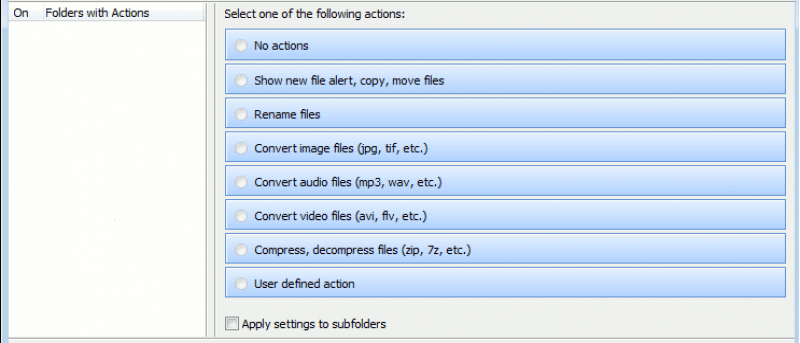Si es un usuario de Mac, es posible que conozca la capacidad de aplicar acciones de carpeta a una carpeta determinada. Esta función le permite configurar eventos para las veces que se agregan archivos a la carpeta. Acciones de carpeta para Windows es una excelente aplicación gratuita que puede emular el mismo comportamiento y aplicar acciones de carpeta en Windows.
Características
Folder Actions for Windows ofrece una serie de acciones diferentes que se pueden vincular a una carpeta específica. Éstos incluyen:
- Mostrando alertas de archivos nuevos
- Mover o copiar archivos automáticamente a una nueva carpeta
- Conversión de archivos de imagen
- Conversión de archivos de audio
- Conversión de archivos de vídeo
- Comprimir o descomprimir archivos
- Acción definida por el usuario
Uso de acciones de carpeta
Aunque es bastante poderoso, usar Folder Actions también es un asunto muy sencillo.
1. Haga clic en el «+» verde para agregar una carpeta a la que desea aplicar una acción de carpeta.
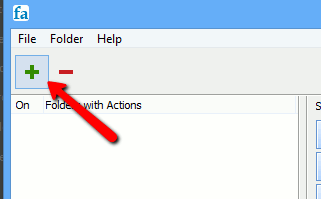
2. En el panel de la derecha, seleccione la acción que desea que ocurra. De forma predeterminada, no se selecciona ninguna acción. Para este ejemplo, seleccionaremos “Mostrar alerta de archivo nuevo, copiar, mover archivos”, y la subopción “Mostrar alerta de archivo nuevo”.
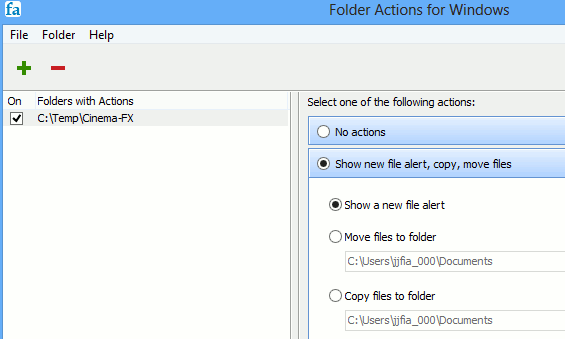
3. Pruebe esta nueva acción de carpeta copiando un archivo en ella. Aparece un cuadro que nos notifica que se ha detectado un nuevo archivo y nos pregunta si deseamos verlo.
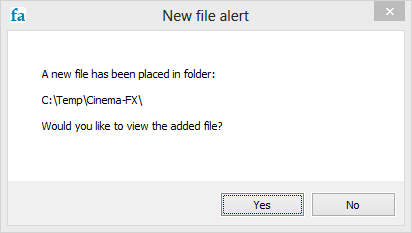
Funcionalidad de conversión
Las funciones de conversión para aplicar acciones de carpeta en Windows son extremadamente útiles, por lo que las analizaremos con un poco más de detalle.
Característica de conversión de archivos de imagen
Esta función le permite convertir automáticamente una gran cantidad de tipos de archivos a JPG, TIF, BMP, PNG o GIF, y establecer el nivel de compresión (o profundidad de color, según el tipo de archivo). Incluso puede agregar una rotación a las imágenes y establecer una carpeta de salida final para ellas. Además, puede eliminar archivos después del procesamiento.
Convertir archivos de audio
Los archivos de audio se pueden convertir automáticamente a MP3, AC3, FLAC, OGG o WAV, y se puede configurar la calidad. Y nuevamente, los archivos se pueden mover a una nueva carpeta y eliminar después del procesamiento.
Convertir archivos de vídeo
Los archivos de video se pueden convertir automáticamente a MP4, FLV, 3PG, AVI y MPEG. y nuevamente se pueden establecer opciones de calidad y los archivos se pueden mover a una nueva carpeta y eliminar después del procesamiento.
Acciones definidas por el usuario
Algo que hace que las acciones de carpeta sean especialmente poderosas es la opción de crear una acción definida por el usuario. Básicamente, esto le permite ejecutar un archivo por lotes o incluso codificar un archivo por lotes desde el propio programa. Si no tiene idea de qué es un archivo por lotes, es posible que la utilización de esta funcionalidad le resulte un poco desafiante. Un buen pequeño tutorial de archivo por lotes está disponibleaunque necesitará conocer los comandos de MS DOS para hacer un uso adecuado de un archivo por lotes en cualquier caso.
Conclusión
Folder Actions para Windows es una poderosa aplicación que puede automatizar muchas tareas que de otro modo podría haber realizado manualmente. Háganos saber en los comentarios a continuación cómo planea usar el software para mejorar su productividad y si conoce otra forma de aplicar acciones de carpeta en Windows.